Telefondan Bilgisayara Format Atma
Telefondan Bilgisayara Format Atma
Merhaba arkadaşlar bu yazımda sizlere telefon kullanarak yanınızda usb olmadığı zaman bilgisayarınıza nasıl format atabileceğinizi anlatacağım.Her ne kadar formatı telefon ile atacak olsak da işletim istemini telefona format atılabilir bir dosya olarak göstermek için yanımızda bir bilgisayar olması gerekiyor.
Telefon ile bilgisayara format atmak için gerekenler;
Root atılmış bir android telefon.
Telefonumuz için DriveDroid uygulaması
Rufus programı
Fortmat ile kuracağımız işletim sistemi.
Gerekenlerin hepsi tamam ise artık bilgisayarımıza format atmak için telefonumuzu ayarlamaya geçebiliriz.
Telefonumuza indirdiğimiz DriveDroid uygulamasını açıyoruz ve ilk açtığımız zaman bizi bir setup ekranı karşılıyor. Bu setup ekranında bilgisayarın telefonu bir usb gibi görmesi için ayarlamalar yapmamız gerekiyor.
1. Ekranda Next butonuna basın ve 2. ekrana geçin.
2. Ekranda root yetkisini kontrol ediyor. Bu ekranda uygulamaya root yetkisini verin ve Next butonuna tekrar basın.
3. Ekranda telefon bilgisayar tarafından usb gibi görünmesini sağladığımız ve bilgisayarın göreceği usblerin telefonda nereye kaydedileceğini soruyor. "Configure Image Directory" butonuna tıklayın oradan bir klasör oluşturun ve seçin. Artık Next butonuna basabilirsiniz.
4. Ekranda telefona bağlantı kablosunu bağlamanızı istiyor, bağlamadan da Next butonuna tıklayabilirsiniz şimdilik.
5. Ekranda hangi Android kernelini kullandığınızı soruyor. "Standart Android Kernel" seçmeniz yeterlidir.
6. Ekranda ne tür bir usb depolama aracına dönüştürmek istediğinizi soruyor. "Android shows up in OS" seçmeniz yeterli olacaktır.
7. Ekranda Boot edilebilir bir usb mi olacak diye soruyor, burada "Booted successfully using DriveDroid" seçmenizi tavsiye ediyorum.
8. Ekranda Next butonuna direkt olarak basın.
DriveDroid kurulum işlemi artık bitmiş durumda. Şimdi DriveDroid üzerinden bir usb imajı hazırlamamız gerekiyor.
DriveDroid ana sayfası üzerinden + işaretine basıyoruz ve "Create blank image.." seçeneğine tıklıyoruz.
"Filename" yazan yere usb ye vermek istediğiniz adı yazın.
"Size" yazan yere bu usb nin kaç gb olacağını yazmanız gerekiyor. (Telefon hafızasından fazla veremezsiniz.)
Yukarı sağdaki tik işaretine bastığınız zaman imaj oluşturulmaya başlanacaktır ancak bu biraz zaman alabilir.
Artık oluşturduğunuz usb yi bilgisayara bağlamak için üstüne tıkayın ve "Writble USB on Mass Stroge" yazanı seçin.
Bilgisayara bağladıgınız zaman artık diski biçimlendirmenizi isteyecektir. (Diski biçimlendirdiğiniz zaman telefondaki verileriniz silinmez merak etmeyin.)
Diski biçimlendirdiğiniz zaman artık gerçek bir usb den farkı kalmayacaktır, ister format usb si olarak isterseniz de normal usb gibi kullanabilirsiniz.
Artık rufus ile istediğimiz işletim sistemini bu oluşturduğumuz usb yi seçip yükleyebilirsiniz.
Rufus ile işlem bittiği zaman artık DriveDroid üzerinden oluşturduğumuz usb yi tekrar seçip bu sefer "CD-ROM on Mass Stroge" yi seçerek format atılacak bilgisayara format atabilirsiniz.
Artık oluşturduğunuz usb bir cd gibi görünecek ve rahat bir şekilde format atabileceksiniz.
Yazdıklarımı sorunsuz bir şekilde yaparsanız hiç bir sorun ile karşılaşmadan başarılı bir şekilde bilgisayarınızı formatlayabilirsiniz. Yapım aşamasında takıldığınız yerler olursa yorum olarak sormaktan çekinmeyin, iyi günler.

















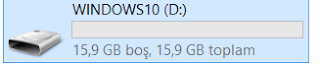



Yorum Gönder